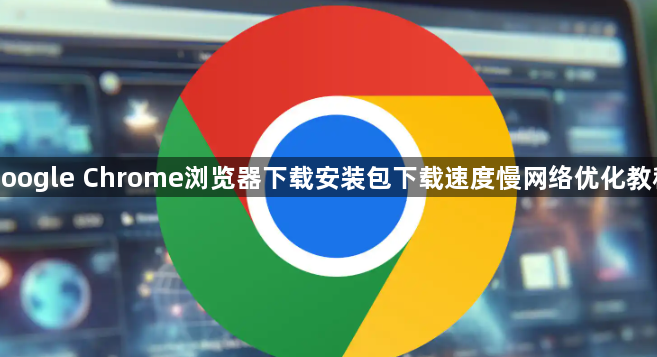详情介绍
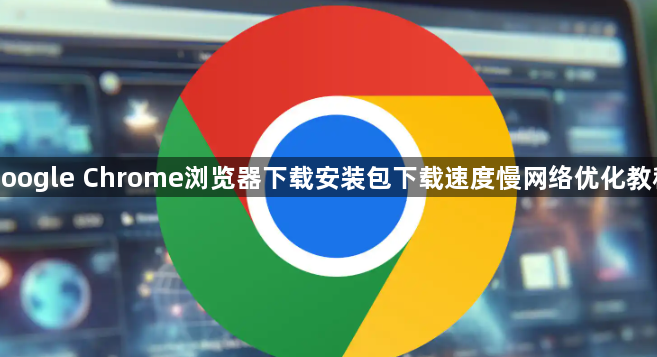
以下是Google Chrome浏览器下载安装包下载速度慢的网络优化教程:
1. 检查网络连接
- 确保设备已接入稳定网络,优先使用有线连接替代Wi-Fi,以减少信号干扰和延迟。若必须使用无线,尝试靠近路由器或重启路由器,避免网络拥堵。可访问测速网站(如Speedtest)检测当前带宽,若实际速度远低于套餐标准,需联系运营商排查线路问题。
2. 更换官方镜像站点下载
- 通过国内高校镜像站下载,例如清华大学(https://mirrors.tuna.tsinghua.edu.cn/google-chrome/)或中科大(https://mirrors.ustc.edu.cn/google-chrome/),这些站点与谷歌服务器同步,但物理距离更近,下载速度更快。注意选择与操作系统匹配的版本(如Windows、Mac或Linux)。
3. 使用下载加速器
- 工具如IDM(Internet Download Manager)或迅雷支持多线程下载,可分割文件为多段并行传输。在谷歌官方下载页面获取链接后,粘贴至加速器新建任务,默认设置即可提升速度。部分工具还支持断点续传,避免因中断重下。
4. 清理系统缓存与临时文件
- 设备残留的缓存可能占用带宽和存储空间。在Windows中,按`Win+R`输入`cleanmgr`打开磁盘清理工具,勾选“临时文件”“缩略图”等选项;在Mac中,使用“关于本机”→“存储”→“管理”→“推荐”中的“减少杂乱文件”。清理后重启浏览器再下载。
5. 关闭后台占用带宽的程序
- 按`Ctrl+Shift+Esc`打开任务管理器(Windows)或“活动监视器”(Mac),结束多余进程(如后台更新、云存储同步软件)。视频软件(如爱奇艺、YouTube)和游戏也可能占用带宽,建议完全退出。
6. 调整浏览器设置
- 在Chrome设置中(地址栏输入`chrome://settings/`),禁用不必要的扩展程序(如广告拦截工具可能拖慢下载)。进入“隐私与安全”→“清除浏览数据”,删除Cookie和缓存,避免历史记录干扰下载。
7. 选择非高峰时段下载
- 避开晚间(如19:00-23:00)等网络高峰期,此时段服务器负载较高。凌晨或工作日上午通常速度较快,可结合任务计划程序(Windows)或“启动台”自动下载(Mac)设置定时任务。
8. 修改DNS服务器
- 将DNS切换至公共高速节点,例如Google DNS(主8.8.8.8,副8.8.4.4)或Cloudflare(1.1.1.1)。在网络设置中手动配置,可提升域名解析速度并优化路由路径。
9. 临时禁用防火墙或杀毒软件
- 部分安全软件可能误拦截下载文件。可右击软件图标选择“退出”或“暂停防护”,完成后记得恢复。若需长期使用,可将Chrome安装包添加至白名单。